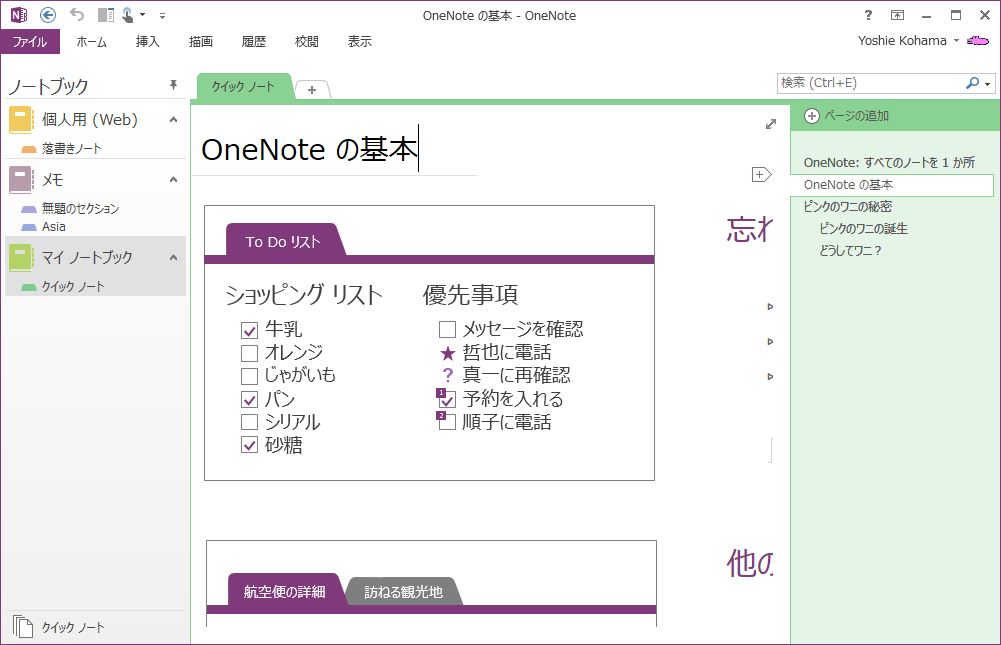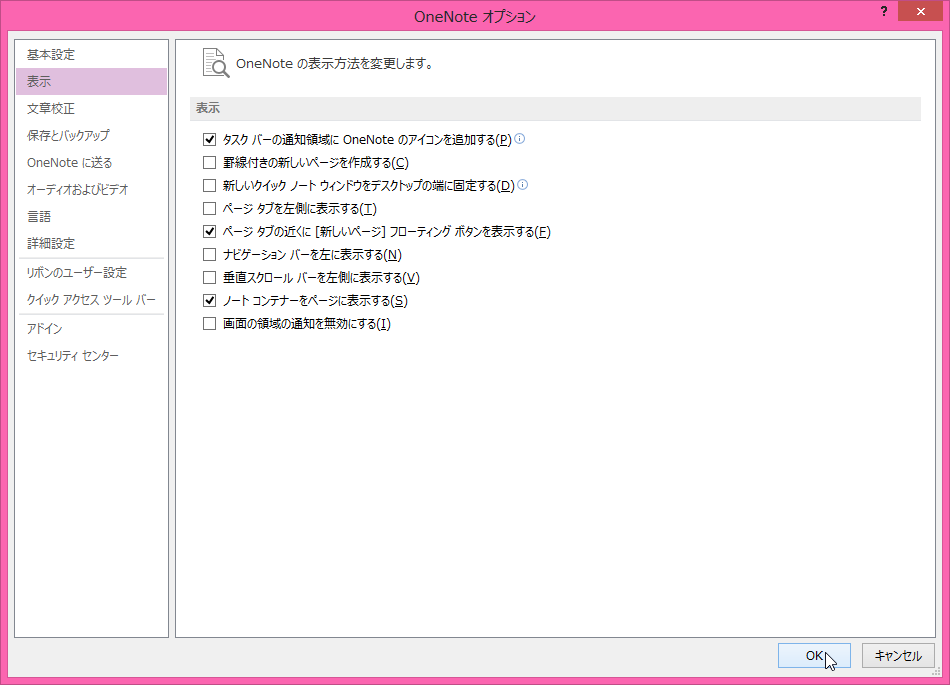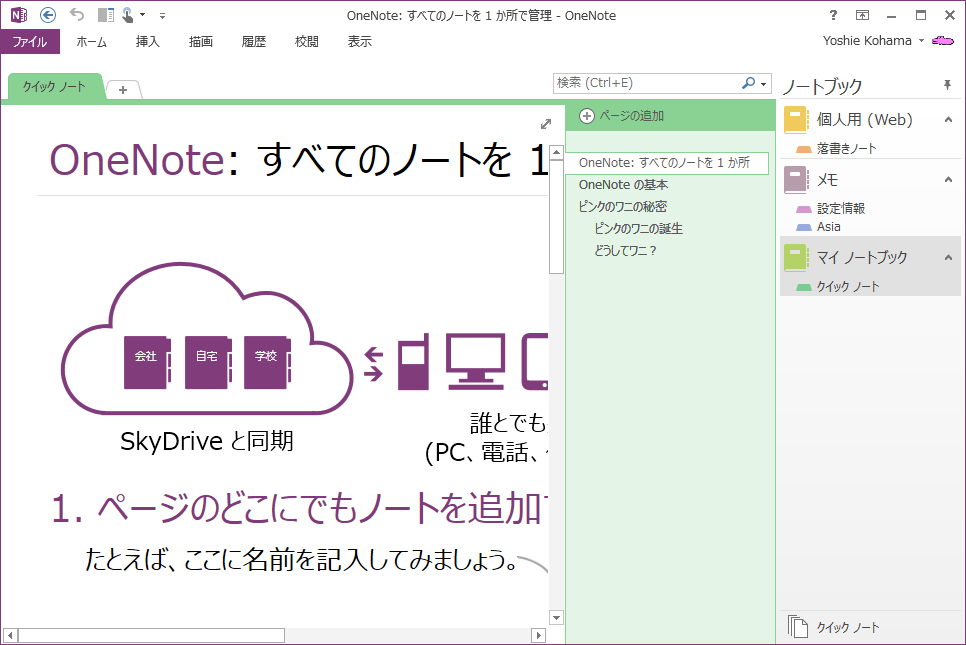ナビゲーションバーを右に表示するには
OneNoteの表示オプション
最終更新日時: 2013/07/04 00:03:52
OneNote 2013既定ではナビゲーションバーは表示されませんが、ノートブックウィンドウを横に固定することで左に表示されます。これを右に表示するには[OneNoteのオプション]ダイアログボックスの[表示]を開き、[ナビゲーションバーを左に表示する]のチェックを外すとOKです。
はじめに
OneNote 2013の既定では、ナビゲーションバーは表示されませんが、『ナビゲーションバーを表示するには』を参考にして左に表示することができます。
これを右に表示する方法について説明します。
ナビゲーションバーを右に表示する
- [ファイル]タブをクリックします。
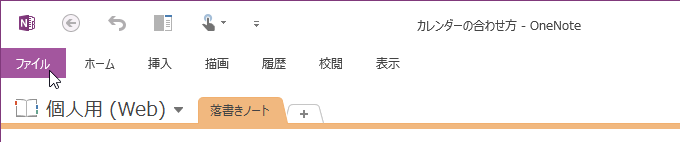
- [オプション]をクリックします。
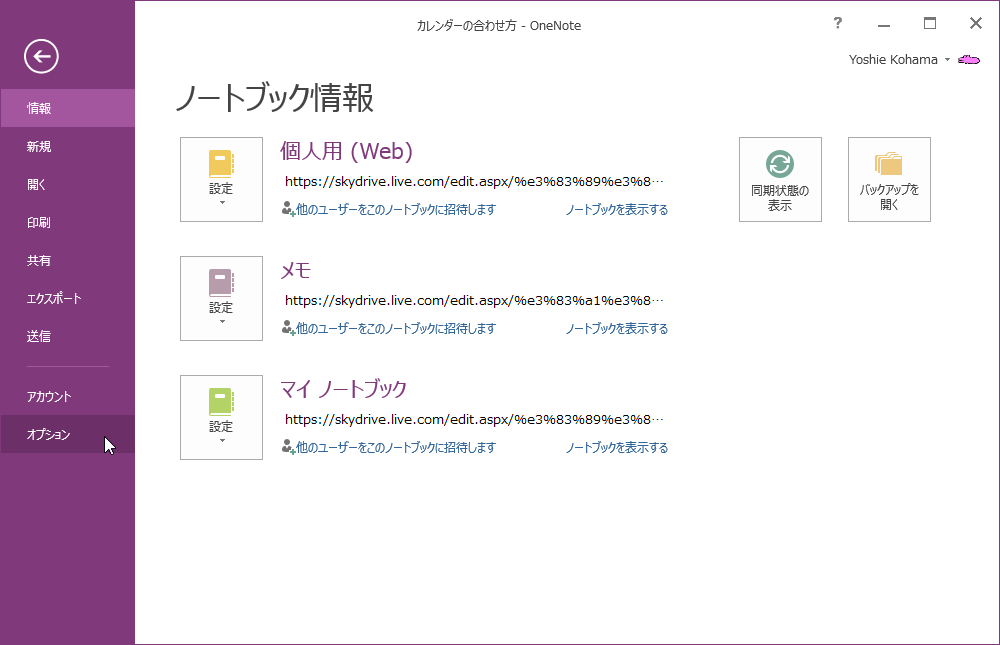
- [OneNoteのオプション]ダイアログボックスの[表示]タブを開きます。
- [ナビゲーションバーを左に表示する]のチェックをはずして、[OK]ボタンをクリックします。
- ナビゲーションバーが右に表示されました。
スポンサーリンク
INDEX
「わにちゃんのパソコン教室」オープン

JR阪和線 南田辺駅すぐのカフェ「ここらぼ」で
コーヒー付きのマンツーマンレッスン
マイペースで習得したい方におすすめです
★サポート対象★
Word/Excel/PowerPoint/Outlook/OneNote
Windows/Mac/iPhone/iPad 対応
ノートパソコン/iPhone/iPad ご持参ください
- ここらぼ
- 〒545-0013 大阪市阿倍野区長池町4-1
TEL:06-6429-8372
営業時間:9:00~16:00
定休日:日・水・隔週土曜 - パソコン教室
- 火曜及び木曜の健康ランチタイム (11:30-14:00) 除く
- 完全予約制。 お問い合わせはこちら
コメント
※技術的な質問はMicrosoftコミュニティで聞いてください!